Ret Adobe Premiere Pro Crashing ved opstart – TechCult
Miscellanea / / April 14, 2023
Træt af, at Adobe Premiere Pro går ned, eller når du importerer filer? Bliv ikke frustreret, da vi har dækket dig til at løse dette problem. Dagens guide vil lære dig, hvordan du reparerer Adobe Premiere Pro, der bliver ved med at gå ned ved opstart i Windows 10.

Indholdsfortegnelse
Sådan rettes Adobe Premiere Pro Crashing ved opstart på Windows 10
I dette blogindlæg vil vi dykke ned i årsagerne til, at Premiere Pro går ned ved opstart og bliver ved med at fryse ved afspilning og tilbyder løsninger, der hjælper med at løse disse problemer.
Hurtigt svar
Prøv følgende metoder til at reparere Premiere Pro CC, der går ned ved opstart.
1. Opdater de forældede grafikdrivere.
2. Nulstil Adobe Premiere Pro-indstillinger.
3. Slet Media Cache-filer.
Bliver skærmen sort i Premiere Pro, mens den går ned?
Ja, mens du bruger Premiere Pro, kan brugere opleve et premiere pro sort skærmnedbrud, hvor skærmen bliver sort, mens programmet går ned. Dette problem er normalt ledsaget af, at programmet fryser og ikke reagerer. Et andet almindeligt problem, som brugere står over for, er premiere pro cc, der går ned ved opstart. Dette problem opstår, når programmet går ned umiddelbart efter at være blevet startet, før et projekt er blevet åbnet. I begge tilfælde kan årsagen til nedbruddet skyldes en række faktorer, herunder forældede grafikdrivere, modstridende software eller en beskadiget projektfil.
Mulige årsager til, at Premiere Pro crasher
Her er nogle mulige årsager til, at Premiere Pro går ned:
- Forældede grafikdrivere.
- Modstridende software eller plugins.
- Utilstrækkelige systemressourcer eller hukommelse.
- Ødelagt projektfil eller mediecache.
- Beskadigede eller ikke-understøttede video-codecs.
- Systemustabilitet eller hardwarefejl.
- Problemer med netværksforbindelse eller konflikter om filadgang.
- Forkerte projektindstillinger eller forkerte gengivelseskonfigurationer.
- Overbelaste systemet med for mange krævende opgaver.
Hvis du står over for problemet med, at adobe premiere pro bliver ved med at gå ned i Windows 10, så fortvivl ikke, da du ikke er alene. Mange brugere har rapporteret lignende problemer med Premiere Pro, der går ned, især ved import af medier eller under afspilning. Problemerne med premiere pro-nedbrud ved import er almindelige, og der er flere potentielle løsninger på disse problemer. Et andet relateret problem, som brugere står over for, er premiere pro, der bliver ved med at fryse ved afspilning.
Her er nogle metoder til at prøve at løse problemet:
Metode 1: Grundlæggende fejlfindingsmetoder
Den enkleste måde at løse eventuelle problemer og fejl på din computer på er at prøve grundlæggende fejlfindingsmetoder. Disse metoder kan hjælpe med at løse problemet med, at Adobe bliver ved med at gå ned i Windows 10. Ved at følge disse trin kan du potentielt løse problemet og vende tilbage til at bruge Premiere Pro uden yderligere afbrydelser.
1A. Afslut baggrundsproces
Afslutning af baggrundsprogrammer kan potentielt løse problemet med, at Adobe Premiere pro går ned. Dette skyldes, at baggrundsprogrammer kan forbruge systemressourcer, såsom RAM og CPU, som er nødvendige for at Premiere Pro kan køre problemfrit. Når der ikke er nok ressourcer til rådighed for Premiere Pro, kan det få softwaren til at gå ned eller fryse. Ved at afslutte baggrundsprogrammer kan du frigøre systemressourcer og potentielt løse problemet med premiere pro, der går ned ved opstart. For at løse problemet skal du følge instruktionerne i vores vejledning vedr Sådan afsluttes opgave i Windows 10.

1B. Frigør plads
Mangel på lagerplads på din computer kan også bidrage til fejlen ved premiere pro-nedbrud ved import. For at løse dette problem kan du følge instruktionerne i vores vejledning om 10 måder at frigøre harddiskplads på Windows 10. Dette dokument vil guide dig om metoden til at rydde op i hukommelsesplads på din pc, som kan hjælpe med at løse fejlkoden.

1C. Opdater drivere til grafikkort
Forældede grafikdrivere kan forårsage kompatibilitetsproblemer og nedbrud i Premiere Pro. Sørg for at tjekke efter og installere alle tilgængelige opdateringer til dit grafikkort. Du kan manuelt opdatere grafikkortdrivere ved hjælp af vores guide på 4 måder at opdatere grafikdrivere på i Windows 10.

1D. Sørg for korrekt netværksforbindelse
Netværksforbindelsesproblemer eller filadgangskonflikter kan forårsage nedbrud i Premiere Pro. Sørg for, at dit netværk fungerer korrekt, og at du har de korrekte tilladelser til at få adgang til alle nødvendige filer Hvis du oplever problemer med internetforbindelsen, kan du tjekke vores guide på hvordan man fejlfinder netværksforbindelsesproblemer på Windows 10 for at løse problemet. Denne vejledning vil give dig de nødvendige trin til at diagnosticere og løse eventuelle netværksrelaterede problemer, der kan påvirke din oplevelse.

1E. Undgå at overbelaste systemet
Overbelastning af systemet med for mange krævende opgaver kan forårsage nedbrud i Premiere Pro. Prøv at begrænse antallet af krævende opgaver, der kører samtidigt.
Metode 2: Kør som administrator
At køre Premiere Pro som administrator kan nogle gange løse problemet med, at premiere pro cc går ned ved opstart. Ved at køre programmet med administrative rettigheder kan det få adgang til flere systemressourcer og kan omgå alle tilladelser eller sikkerhedsbegrænsninger, der kan forårsage nedbruddet.
1. Højreklik på Premiere Pro og vælg Ejendomme mulighed.
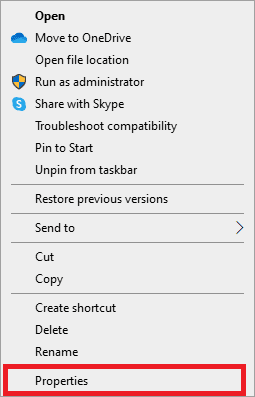
2. Gå til Kompatibilitet sektion og aktiver muligheden for at Kør programmet som administrator.
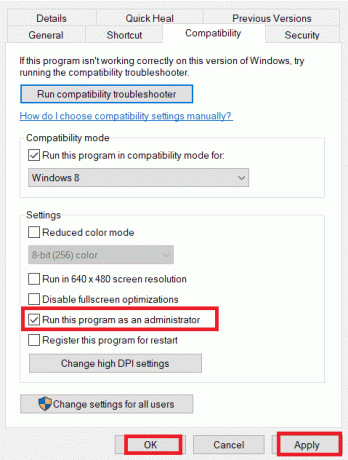
3. Og klik videre Ansøg > Okay og genstart pc'en efter at have foretaget ændringen for at se, om fejlen er blevet rettet.
Læs også:Ret Premiere Pro Error Code 3 i Windows 10
Metode 3: Ryd cachefiler
Over tid kan mediecachen i Premiere Pro blive ødelagt, hvilket forårsager nedbrud. Prøv at rydde mediecachen for at løse problemet med premiere pro-nedbrud ved import.
1. Start Adobe Premiere Pro program.
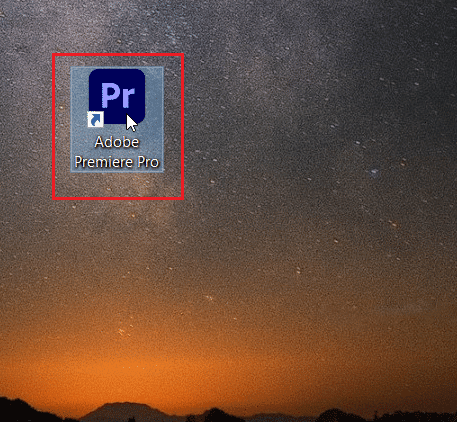
2. Gå til Redigér fanen, og åbn derefter Præferencer.
3. Find og vælg Medie cache mulighed.

4. Klik på Slet knap ved siden af muligheden for at fjerne mediecache-filer.
5. Vælg enten mulighed for at slette alle mediecache-filer eller kun ubrugte filer, og bekræft derefter handlingen ved at klikke Okay.
6. Genstart Adobe Premiere Pro for at kontrollere, om Premiere Pro bliver ved med at fryse ved afspilning, er problemet blevet rettet.
Metode 4: Kør Malware Scan
Ved at udføre en fuld scanning af dit system ved hjælp af et velrenommeret antivirusprogram, kan du opdage og fjerne enhver malware, der kan forårsage problemer for Premiere Pro. For sikkert at scanne og fjerne malware fra din computer, kan du henvise til vejledningen på Sådan fjerner du malware fra din pc i Windows 10. Denne vejledning giver trin-for-trin instruktioner om, hvordan du opdager og fjerner ondsindet software, der kan være til stede på dit system.
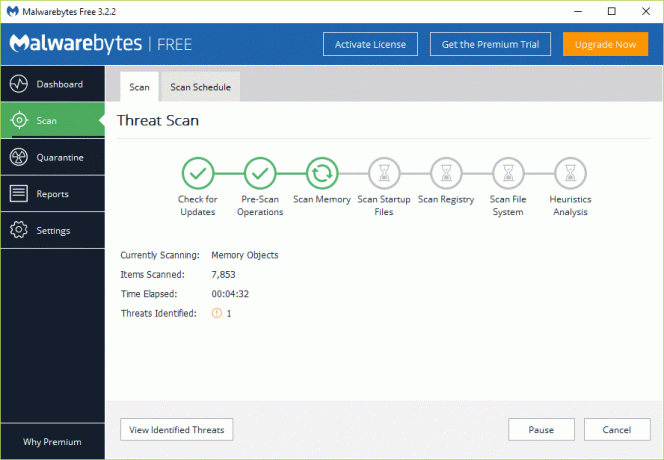
Læs også:Sådan fjerner du spyware fra enhver enhed
Metode 5: Geninstaller Adobe-softwaren
Geninstallation af Adobe-softwaren kan nogle gange løse, at Premiere Pro bliver ved med at fryse ved afspilning. Problemet med premiere pro-nedbrud ved import af video og premiere pro-nedbrud ved opstart. Når et softwareprogram er installeret, kan det blive beskadiget eller beskadiget på forskellige måder, hvilket kan få det til at gå ned eller fungere forkert. Ved at geninstallere softwaren kan du erstatte eventuelle beskadigede eller manglende filer og starte med en ren installation. Dette kan løse eventuelle problemer med programmet og forhindre det i at gå ned ved opstart.
1. Åbn Kontrolpanel ved at trykke på Windows nøgle, skriver Kontrolpanel, og klikker på Åben.

2. Indstil udsigt til Kategori i Kontrolpanel, og klik derefter på Afinstaller et program under Programmer.
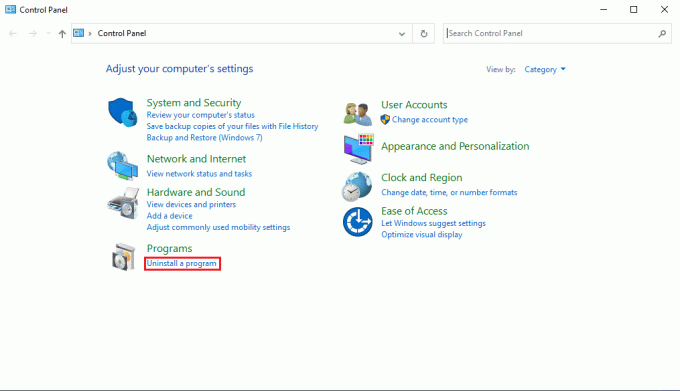
3. Find Adobe Premiere Pro, højreklik på den og vælg Afinstaller.
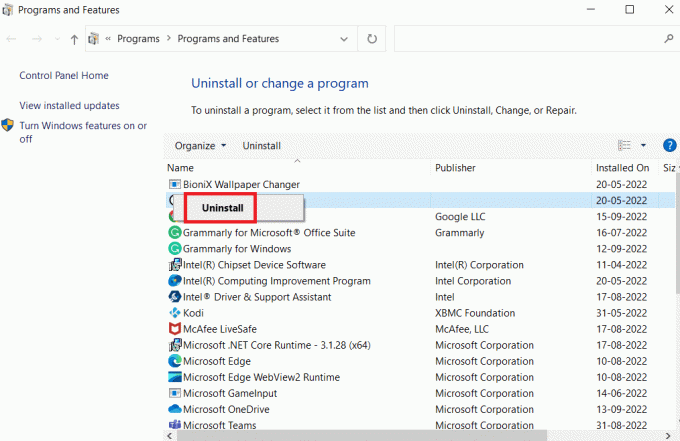
4. For at fuldføre afinstallationsprocessen, følg instruktionerne på skærmen og så genstart pc'en.
5. Download og installer den seneste version af Adobe Premiere Pro fra officiel hjemmeside.

Dette vil rette op på, at Adobe Premiere Pro bliver ved med at gå ned på et Windows 10-problem.
Læs også:Løs problemet med Premiere Pro, der ikke eksporterer
Ofte stillede spørgsmål (ofte stillede spørgsmål)
Q1. Hvad er Adobe Premiere Pro, og hvad kan det bruges til?
Ans. Adobe Premiere Pro er en professionel videoredigeringssoftware udviklet og udgivet af Adobe Systems. Det bruges i vid udstrækning af filmskabere, videoproducenter og andre fagfolk til at skabe, redigere og udgive videoer i høj kvalitet. Det tilbyder en række værktøjer og funktioner til at hjælpe dig med at administrere og manipulere dine optagelser, tilføje specialeffekter og producere polerede og engagerende videoer.
Q2. Kan jeg bruge Adobe Premiere Pro gratis?
Ans. Adobe Premiere Pro er ikke en gratis software. Du skal købe en licens eller abonnere på Adobe Creative Cloud for at bruge softwaren. Adobe tilbyder dog en 7-dages gratis prøveversion af softwaren, som du kan bruge til at prøve den, inden du forpligter dig til et køb.
Q3. Kan jeg bruge Adobe Premiere Pro til at redigere 360-graders video?
Ans. Ja, Adobe Premiere Pro understøtter 360-graders videoredigering. Du kan importere og redigere 360-graders optagelser, tilføje effekter og udgive 360-graders videoer ved hjælp af softwaren.
Q4. Hvordan kan jeg lære at bruge Adobe Premiere Pro?
Ans. Der er mange tilgængelige ressourcer til at hjælpe dig med at lære, hvordan du bruger Adobe Premiere Pro. Du kan tage onlinekurser, se vejledningsvideoer, læse softwaremanualen eller deltage i workshops. Adobe tilbyder også selvstudier og supportressourcer på sin hjemmeside for at hjælpe dig i gang med softwaren.
Q5. Hvad er de almindelige problemer, som brugere står over for, når de bruger Adobe Premiere Pro?
Ans. Nogle almindelige problemer, som brugere står over for, når de bruger Adobe Premiere Pro, omfatter langsom ydeevne, stabilitetsproblemer, kompatibilitetsproblemer og fejl ved import eller eksport af filer.
Anbefalede:
- Ret PUBG-fejlkode 154140716
- Sådan opretter du delt kalender i teams
- Reparer Premiere Pro-tidslinjen, der ikke virker
- Reparer Premiere Pro Media Venter og går ned i fejl
Vi stoler på, at denne guide gav en nyttig løsning på reparer premiere pro, der går ned ved opstart problem. Del venligst med os, hvilken af metoderne, der viste sig at være effektive for dig. Hvis du har nogle anbefalinger eller forslag, hører vi meget gerne fra dig i kommentarfeltet nedenfor.
Elon er tech-skribent hos TechCult. Han har skrevet vejledninger i omkring 6 år nu og har dækket mange emner. Han elsker at dække emner relateret til Windows, Android og de nyeste tricks og tips.



